Apple è emersa come uno dei giganti leader del settore tecnologico, offrendo una vasta gamma di prodotti, servizi e applicazioni per utenti di tutto il mondo. Per accedere alla suite completa di servizi Apple e integrarsi perfettamente nel proprio ecosistema, gli utenti devono creare un ID Apple per usufruire di vari servizi Apple come iCloud, App Store, Apple Music, Apple TV e altro ancora. Qui ti guideremo attraverso i passaggi per creare un nuovo ID Apple e fornirti consigli competenti.
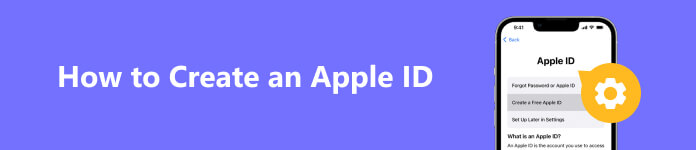
- Parte 1. Che cos'è l'ID Apple?
- Parte 2. Crea un account ID Apple
- Parte 3. Impossibile creare come risolvere l'ID Apple
- Parte 4. Domande frequenti sulla configurazione dell'ID Apple
Parte 1. Che cos'è l'ID Apple?
Prima di immergerci nel processo di creazione, è essenziale capire perché è fondamentale avere un ID Apple. Un ID Apple è un hub centrale che collega tutti i tuoi dispositivi e servizi. Una volta creato, potrai goderti un'esperienza fluida e integrata su iPhone, iPad, Mac, Apple Watch e altri prodotti Apple. Dopo aver creato un ID Apple per l'accesso, puoi accedere a iCloud, il servizio di archiviazione cloud di Apple, che ti consente di sincronizzare ed eseguire il backup di dati, foto e documenti su più dispositivi. (ID Apple VS iCloud?)
Inoltre, con il tuo ID Apple, puoi ottenere giochi dall'App Store, scaricare musica e film da iTunes e abbonarti a vari servizi come Apple Music, Apple TV+ e Apple News+. Inoltre, l'ID Apple ti consente di accedere a vari strumenti di produttività come Pages, Keynote e Numbers, consentendoti di creare, modificare e collaborare facilmente sui documenti.
Parte 2. Crea un account ID Apple
Preparativi
Prima di creare un ID Apple, assicurati di avere quanto segue:
UN. Un dispositivo Apple: per creare un ID Apple, è necessario un dispositivo Apple come iPhone, iPad, iPod Touch o Mac. È ancora possibile creare un ID Apple senza un iPhone. Invece, puoi anche creare un ID Apple tramite il sito web dell'ID Apple (appleid.apple.com).
B. Connessione Internet attiva: assicurati che il dispositivo sia connesso a una connessione Internet stabile. Puoi creare il tuo ID Apple su Safari e su qualsiasi browser tu preferisca. Il processo di creazione prevede la trasmissione dei dati per configurare correttamente il tuo account.
C. Indirizzo e-mail valido: Avrai bisogno di un indirizzo email valido per registrare il tuo ID Apple. Questo indirizzo verrà collegato al tuo account ID Apple e utilizzato per scopi di comunicazione.
Suggerimenti:: poiché Apple adotta un'autenticazione a due fattori, il che significa che hai bisogno di almeno un numero di telefono per verificare la tua identità, ora non puoi creare un ID Apple senza numeri di telefono.
Crea un nuovo ID Apple e una password
Ora che hai tutto ciò di cui hai bisogno, entriamo nel processo passo passo per creare il tuo ID Apple:
Passo 1 Accedi alla pagina di creazione dell'ID Apple
Aprire il Impostazioni profilo app o Preferenze di sistema (su Mac). Scorri verso il basso o vai al Accedi or iCloud sezione, a seconda del modello del dispositivo.
Passo 2 Tocca/Crea ID Apple o accedi al tuo [dispositivo]
Se non hai effettuato l'accesso con un ID Apple, verranno visualizzate le opzioni per Crea un ID Apple or Accedi al tuo [dispositivo] . Toccare Crea un ID Apple.
Passo 3 Completa il contenuto da compilare
Inserisci la tua data di nascita per procedere. Apple richiede queste informazioni per la verifica dell'età e per fornire contenuti adatti all'età.
Quindi, inserisci un indirizzo email valido per il nome utente del tuo ID Apple. Scegli una password complessa per proteggere il tuo account. Assicurati che la tua password sia unica e non legata ad altri account.
Passo 4 Seleziona Domande e risposte sulla sicurezza
Per proteggere il tuo ID Apple da attacchi di pirateria informatica e altri rischi, seleziona tre domande di sicurezza e fornisci risposte che puoi ricordare facilmente. Questo ti aiuterà a recuperare il tuo account se dimentichi la password o rimani bloccato.
Passo 5 Configura l'autenticazione a due fattori (consigliato)
Autenticazione a due fattori (2FA) funge da ulteriore livello di sicurezza per il tuo ID Apple. Se abilitato, riceverai un codice di verifica su un dispositivo attendibile ogni volta che accedi al tuo ID Apple. Configuralo seguendo le istruzioni visualizzate sullo schermo. Si consiglia vivamente di abilitare 2FA per una maggiore sicurezza.
Suggerimenti:: È possibile seguire i passaggi nel caso in cui altri resettare un iPhone rubato per proteggere la tua privacy.
Passo 6 Accetta i termini e le condizioni
Leggere attentamente i Termini e Condizioni e l'Informativa sulla Privacy di Apple. Se sei d'accordo, tocca Concordare procedere.
Passo 7 Verifica il tuo ID Apple
Riceverai un'e-mail di verifica durante la registrazione. Apri l'e-mail e inserisci il collegamento per confermare il tuo ID Apple.
Passo 8 Completa la configurazione dell'account
Torna alle impostazioni del tuo dispositivo o alle preferenze di sistema e accedi con il tuo nuovo ID Apple e la tua nuova password. Durante questo processo ti potrebbe anche essere chiesto di configurare iCloud, FaceTime, iMessage e altri servizi. Scegli le tue preferenze in base alle tue esigenze.
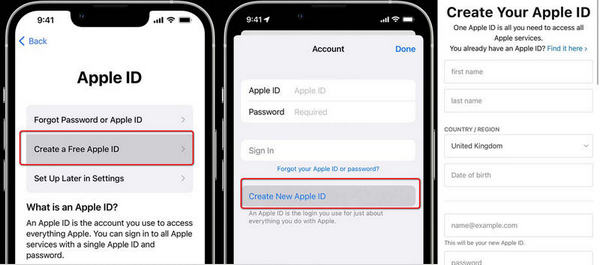
Gestisci il tuo ID Apple
Una volta creato il tuo ID Apple, puoi gestire le impostazioni del tuo account in qualsiasi momento. Per fare ciò, segui questi passaggi:
Sui dispositivi iOS:
Vai su Impostazioni profilo > [Il tuo nome] >Password e sicurezza per modificare la password, aggiornare le domande di sicurezza o attivare/disattivare l'autenticazione a due fattori.
Su Mac:
Visita Preferenze di sistema >ID apple per accedere alle impostazioni del tuo account.
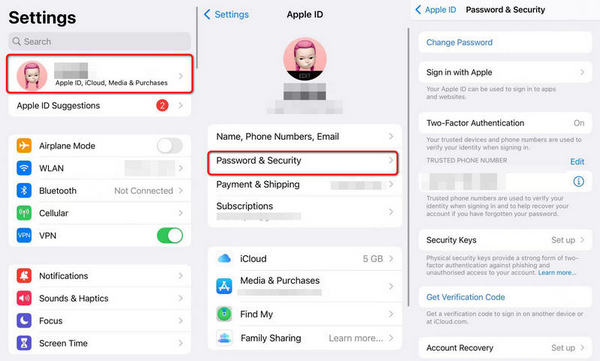
Inoltre, puoi gestire il tuo ID Apple dal sito web dell'ID Apple (appleid.apple.com) utilizzando un browser web. Accedi semplicemente con le credenziali del tuo ID Apple per accedere alle impostazioni del tuo account, comprese le informazioni sull'account, le opzioni di sicurezza e i metodi di pagamento. Puoi anche cambia regione o paese su iPhone in base alle proprie esigenze.
Parte 3. Impossibile creare come risolvere l'ID Apple
Cosa succede se hai in mano un iPhone di seconda mano o non riesci a creare un ID Apple a causa dei dispositivi bloccati? Esiste una soluzione per ottenere un nuovo ID Apple se si dimenticano le password? La risposta è tutta sì Sblocco iOS di Apeaksoft.
Con questo strumento a portata di mano, puoi rimuovere l'ID Apple vecchio o indesiderato per attivare il tuo iPhone come nuovo. Puoi rimuovere password, Touch ID e Face ID dai dispositivi iOS in modo rapido ed efficace.

4,000,000+ Download
Sblocca un iPhone bloccato/rotto/crash/danneggiato senza perdita di dati.
Rimuovi le password di backup di iPhone e iTunes ad una velocità superveloce.
Controlla completamente l'iPhone per configurare l'ID Apple e altre funzionalità.
Non influenzato e tracciato da remoto dal vecchio ID Apple.
Compatibile con gli ultimi sistemi iOS 17/iPadOS 17.
Come sbloccare il tuo iPhone per creare un nuovo ID Apple
Passo 1 Accedi ad Apeaksoft iOS Unlocker sul tuo computer. Collega il tuo dispositivo al computer e scegli il Rimuovi ID Apple sezione e toccare Affidati ad il computer sul tuo iPhone.
Se non riesci a creare un ID Apple perché dimentichi le password o sei limitato dai limiti del tempo di utilizzo, puoi continuare Pulisci passcode ed Tempo sullo schermo, Rispettivamente.

Passo 2 Assicurati di aver disabilitato Trova il mio sul tuo iPhone. (In caso contrario, seguire le istruzioni visualizzate sullo schermo per ripristinare le impostazioni) Quindi fare clic su Inizio pulsante.
Passo 3 Attendi finché il programma non completa il processo di sblocco. Successivamente, puoi riavviare il tuo iPhone e configurare un nuovo account ID Apple come menzionato nella Parte 2.
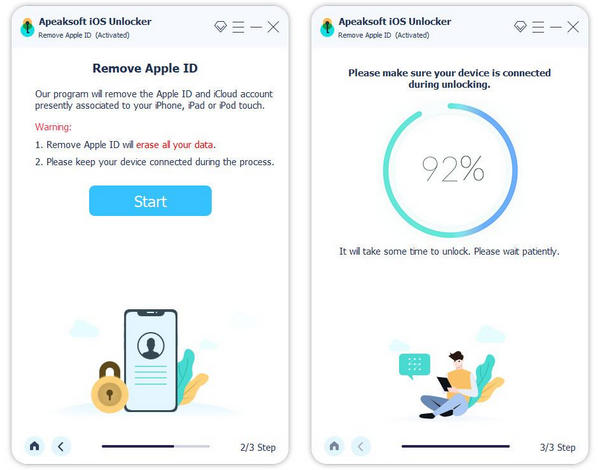
Parte 4. Domande frequenti sulla configurazione dell'ID Apple
Come creare un ID Apple per un bambino?
Secondo la regola di Apple, i bambini di età non inferiore a 13 anni possono creare un ID Apple da soli. Puoi visitare Impostazioni profilo >Famiglia >Aggiungi membro >Crea bambino sull'ultimo sistema iPhone/Mac e inserisci tutte le informazioni per la registrazione.
Cosa posso fare quando non è possibile creare l'ID Apple del mio Macbook a causa di un errore del server?
Ciò può accadere a causa dei limiti dell'account per dispositivo (3 ID/dispositivo). Puoi passare a un altro dispositivo Apple in alternativa per creare un nuovo ID Apple come desideri.
Posso creare un ID Apple senza carta di credito?
Sicuro. Quando registri un ID Apple, puoi scegliere Nessuno quando compili la colonna del metodo di pagamento e procedi con il processo di configurazione.
Conclusione
A creare un ID Apple è un processo semplice che ti consente di accedere a una vasta gamma di servizi e funzionalità all'interno dell'ecosistema Apple. Con il tuo ID Apple, puoi sincronizzare e accedere facilmente ai tuoi dati su più dispositivi, acquistare e scaricare contenuti dall'App Store e da iTunes e usufruire dei servizi Apple esclusivi. Puoi anche imparare a sbloccare il tuo iPhone con Sblocco iOS di Apeaksoft per sfruttare tutto il potenziale delle offerte Apple e intraprendere un viaggio digitale senza soluzione di continuità.








